
Din Xbox Live-profil er ditt spillkort. Med de nyeste programvareoppdateringene kan du legge til et bilde av deg selv på det aktuelle telefonkortet. Xbox Live og Xbox One har endelig Custom Gamerpics.
Xbox Live er tjenesten som kobler hver Xbox One-konsoll sammen. Andre spillere ser din Gamerpic når du logger deg på Xbox Live-kontoen din. Gamerpics vises øverst til høyre på skjermen din, i dine meldinger, på din prestasjonssammenheng og i hver vennsforespørsel du sender. Du kan bare bruke et bilde av Xbox Live Avatar eller en av Microsofts spill-tema bilder i mange år nå.
Det er bra at dette bildet nå kan være hva du vil. Slik legger du til en tilpasset Gamerpic til Xbox Live.
Du er begrenset på måter du kan legge til tilpassede Gamerpics. Xbox Beta-appen på Windows 10 aksepterer dem. Alternativet er imidlertid ikke i Xbox-appene for iPhone og Android. Til slutt vil Custom Gamerpics komme til Xbox One-konsoller, sier Microsoft.

Les: Er Xbox Live Gold verdt å kjøpe?
Pass på at den egendefinerte Gamerpic du legger til i Xbox Live-kontoen, er online-vennlig. Hvis ikke, vil Xbox Enforcement Team kreve at du endrer det når noen rapporterer det til dem som upassende. Du kan bli holdt fra å bruke et bilde som din Gamerpic igjen, hvis du legger inn upassende bilder flere ganger.
Ikke bekymre deg for å bli utestengt for å legge til en Custom Gamerpic som noen Xbox 360-brukere gjorde. Microsoft legger til tilpassede Gamerpics til Xbox Live, og betyr at du ikke trenger fotoredigeringsprogrammer eller profiltricks for å laste opp bildet.
La oss komme i gang.
Last ned gratis Xbox Beta-appen fra Windows Store. Fordi noen kan bruke den, trenger du ikke et Xbox Insider Program-medlemskap for at appen skal fungere. Både gratis og betalende Xbox Live-medlemmer kan legge til et tilpasset bilde.
Trykk eller klikk på Installere.
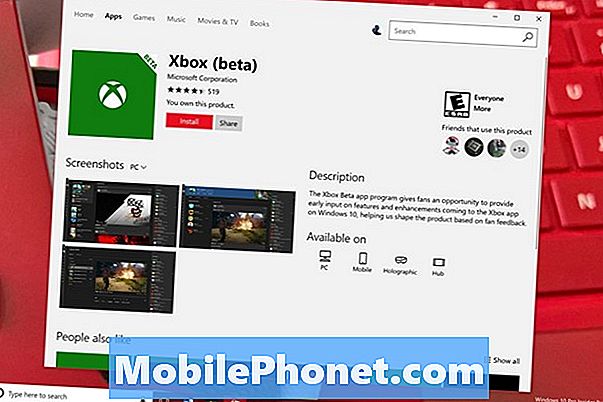
Når det er ferdig å installere, klikker du eller trykker på Launch knappen i varselet på siden av skjermen. Du kan åpne appen fra Start-området hvis du savner meldingen. Den er oppført med alle de andre programmene og programmene på PCen som begynner med X.
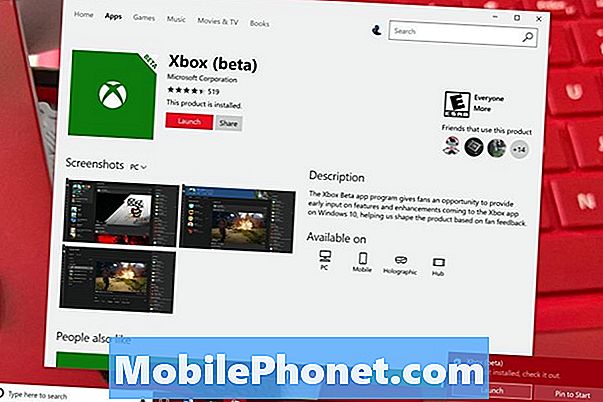
Trykk eller klikk på menyknapp i øverste venstre hjørne av Xbox-appen.
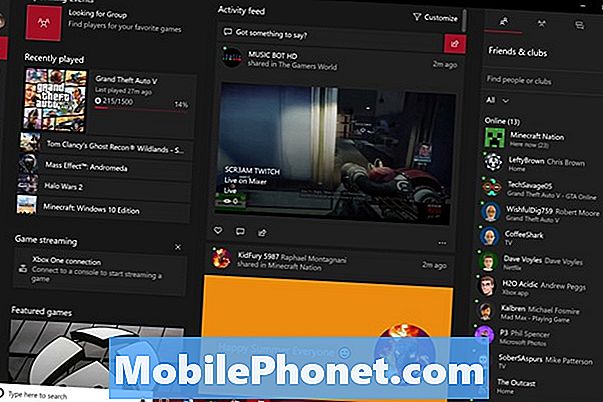
Klikk på din gamertag og Gamerpic øverst på menyen.
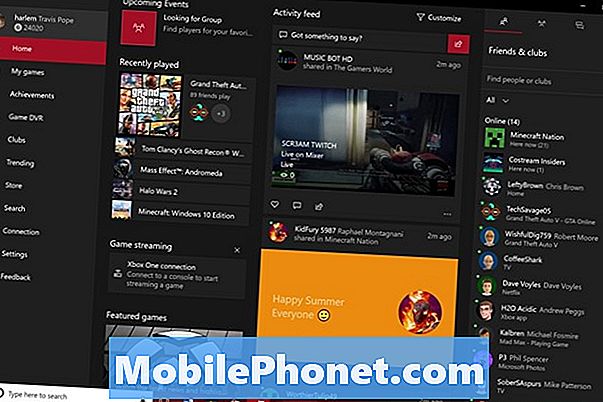
Trykk eller klikk på Tilpass knapp.
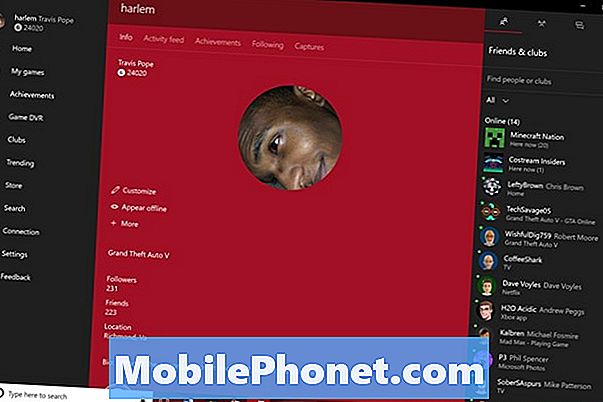
Trykk eller klikk på Redigere knappen ved siden av din Gamerpic øverst på skjermen.
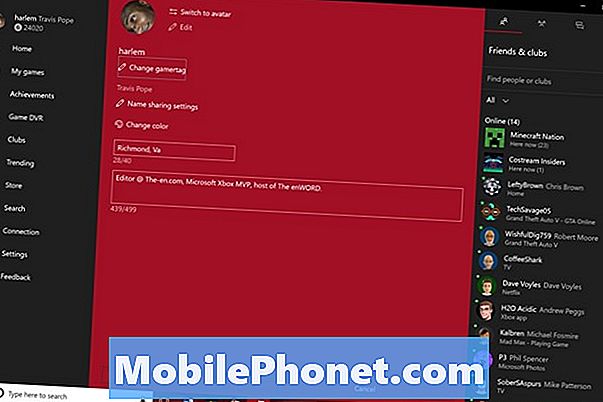
Å velge Velg et tilpasset bilde.
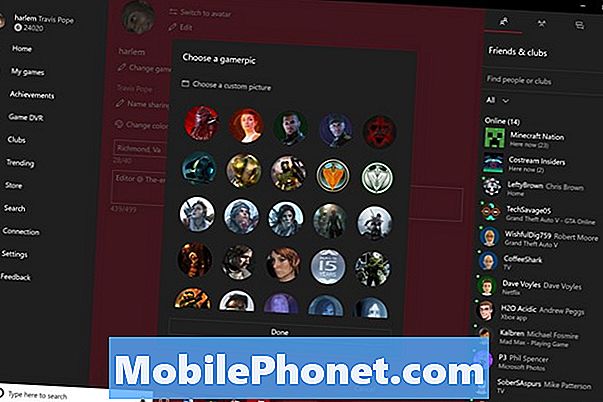
Bruk filområdet til å velge bildet du vil bruke som din tilpassede Gamerpic.
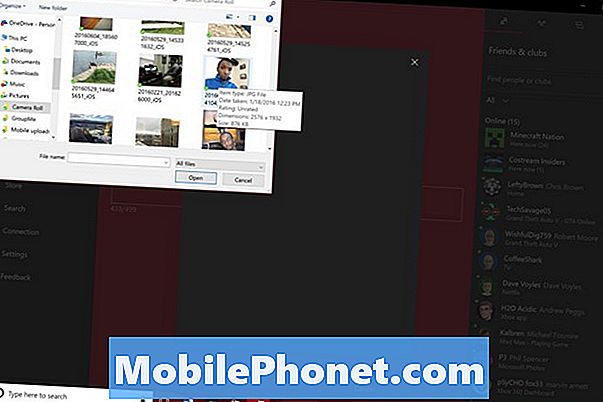
Bruk nå verktøyene på skjermen til å tilpasse bildet ditt. Gamerpics er alltid sirkulære, så appen skal beskjære alt langs kantene. Skyvekontrollen langs bunnen av vinduet lar deg zoome inn og ut for å fange bare de tingene du vil ha. Dra bildet med musen for å forsikre deg om hva du vil fange, er i midten av din Gamerpic. Klikk eller trykk neste når du er ferdig med å justere bildet ditt.

Trykk eller klikk Laste opp hvis du har det bra med hvordan din Gamerpic ser ut.
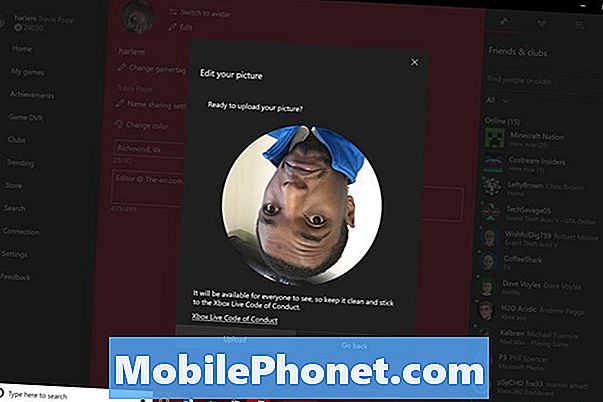
Klikk nå Lukk.
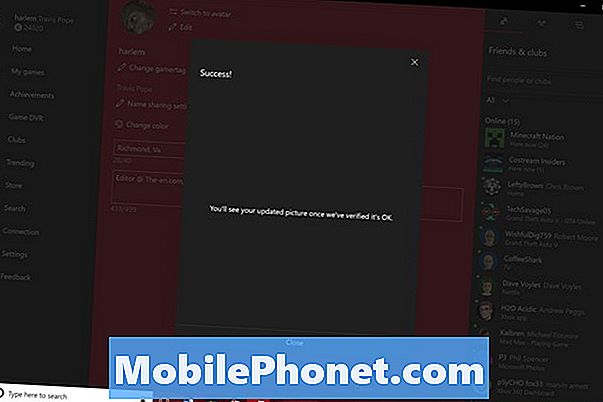
Les: Hvordan være usynlig på Xbox Live på Xbox One
Microsoft sier at det bekrefter om egendefinerte Gamerpics er i god smak før de overfylder profilen din. Noen ganger er endringen øyeblikkelig, men det kan ikke alltid være tilfelle.
Xbox Live-brukere trenger ikke å holde fast med en tilpasset Gamerpic. Vifter mellom en tilpasset Gamerpic, Avatar-bilde og Microsofts forhåndsdefinerte Gamerpics er mulig fra profilområdene på Xbox One, Xbox.com eller en hvilken som helst Xbox-app. Du må laste opp en gammel tilpasset Gamerpic hvis du legger til en ny som du ikke vil bruke lenger.


